如何在 Instagram 故事上製作拼貼畫
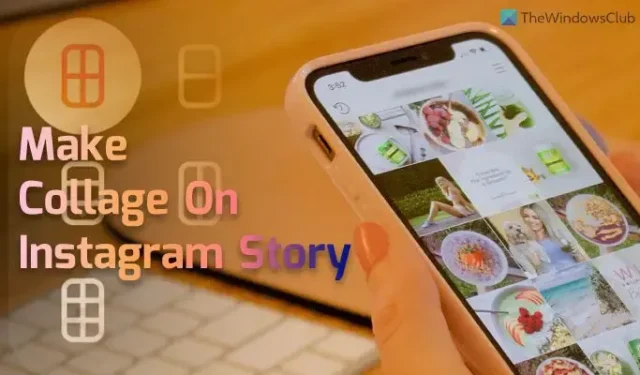
如果您想在 Instagram 故事上製作拼貼畫,本逐步指南將幫助您完成整個過程。由於 Instagram 允許用戶使用內建選項製作照片拼貼,因此您不需要第三方應用程式或服務來完成這項工作。
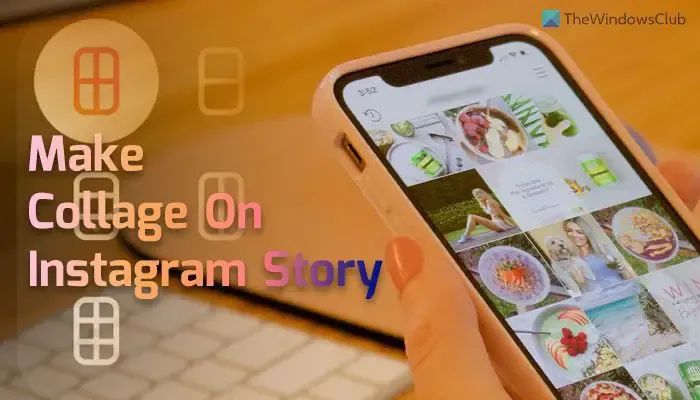
有時您可能會想在 Instagram 快拍中顯示多張照片而不是一張。如果是這樣,您可能想知道您有兩個主要選擇。首先,您可以使用 Instagram 提供的內建選項。其次,您可以使用第三方應用程式建立拼貼畫並將其上傳到您的故事中。如果第一個選項對您來說相對容易使用,您可以按照本指南進行操作。
如何在 Instagram 故事上製作拼貼畫

- 打開 Instagram 應用程式並點擊加號 (+)圖示。
- 選擇故事選項。
- 點擊佈局選項。
- 選擇佈局。
- 相應地添加圖像。
- 上傳故事。
要了解有關這些步驟的更多信息,請繼續閱讀。
首先,您需要打開 Instagram 應用程式並點擊加號 (+) 圖標,該圖標可讓您創建各種內容,包括 Instagram 故事。之後,您可以看到可以創建的不同東西。您需要點擊“故事”選項。

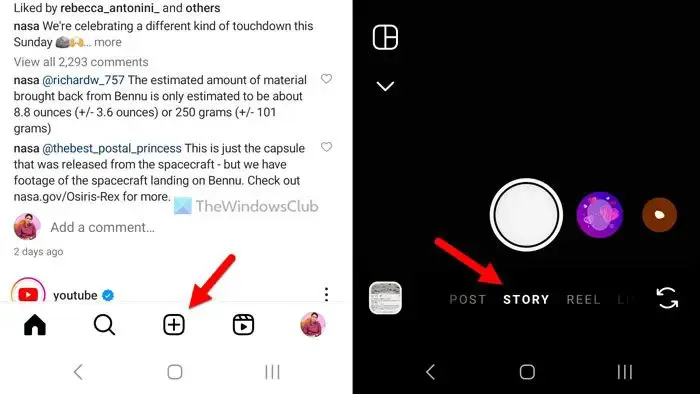
佈局![]()
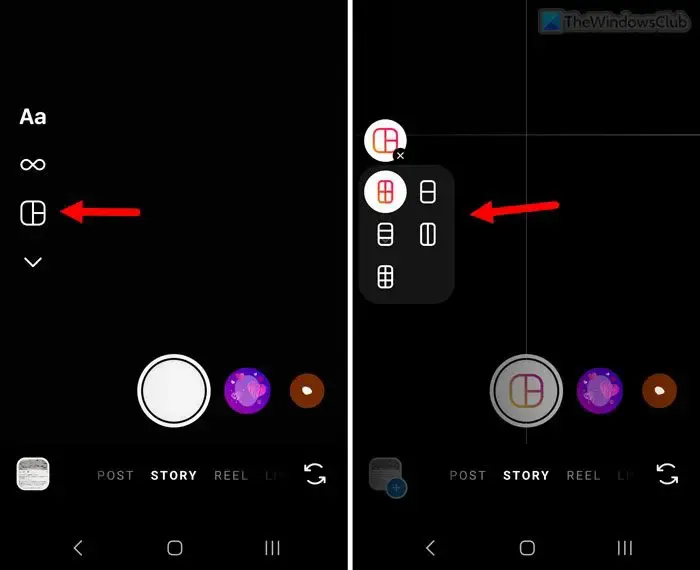
供您參考,總共有六個選項,您可以選擇任何適合您需求的選項。完成後,您需要相應地上傳圖像。
最後,您可以將該故事上傳到您的 Instagram 帳戶。

如何在 Instagram 快拍中將多張圖片放入一個快拍中?
要將多張圖片放入 Instagram 故事的故事中,您需要執行上述步驟。首先,建立“故事”選項並選擇“佈局”選項。接下來,您需要選擇佈局。最後,選擇您想要的圖像來建立拼貼畫並將其發佈到您的 Instagram 帳戶上。
如何在 Instagram 上發布拼貼畫?




發佈留言